USB tastatură nu funcționează pentru cauzele posibile și de a rezolva problema
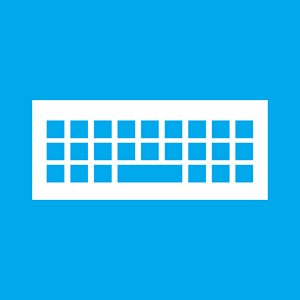
Dintr-o dată lucrarea poate crește orice USB-tastatură - chiar și bugetul de obicei, chiar și cu un design avansat, de iluminat și o mulțime de butoane suplimentare. USB-tastatura nu este mult, dar încă mai vulnerabile decât o tastatură conectat prin portul PS / 2. Lista posibilelor cauze ale problemelor cu PS / 2 tastatură mici: ca regulă, aveți o problemă, fie cu tastatura sau cu un fir, fie din conectorul placii de baza. Cauzele posibile ale problemelor cu tastaturi USB, un pic mai larg, respectiv, datorită interfeței USB. Cauzele posibile ale rupt USB-tastatura și modalități de ieșire din situația în care ne vom ocupa mai jos.
1. sârmă de tragere
În cazul în care USB-tastatură funcționează bine, iar apoi unul un anumit punct nu mai răspunde la intrare înainte de a fi în valoare de a verifica dacă firul nu este scos din porturi USB de pe computer. Chiar dacă firul în loc, puteți să-l eliminați temporar din porturi USB și de câteva secunde pentru a introduce din nou.
2. Un alt port USB-
În cazul în care metoda anterioară nu dă rezultate de succes, este necesar să se reconecteze tastatura la un alt port USB. Acest lucru va dezvălui orice problemă port USB de pe computer, sau elimina o posibilă cauză a problemei. După eșecul placa de bază din cauza unei supratensiuni de putere, una sau mai multe dintre USB-porturi pot opri de lucru, în timp ce alții vor continua să lucreze. Dacă tastatura nu funcționează cu oricare dintre USB-porturi, aveți nevoie pentru a testa funcționalitatea ei înșiși USB-porturi, conectându-le orice alt dispozitiv - unitate flash USB, un dispozitiv mobil, o imprimantă, etc. În cazul în care computerul va fi nelucratoare toate-porturi USB, atunci problema va fi rezolvată cu ei.
Tastatura este conectat la USB (portul de ieșire cu albastru) 3.0 poate să nu funcționeze în procesul de configurare pentru Windows până când driverul este instalat pe placa de bază. În acest caz, trebuie să reconfigurați tastatura pentru USB 2.0 (port de ieșire cu alb).
3. Reinstalați driverul
Dacă vă reconectați la un alt port USB nu produce rezultate, trebuie să verificați dacă tastatura funcționează în mediul BIOS. intrarea cu succes în BIOS-ul și faptul de a muta tastele de navigare pe secțiunile sale vor însemna că problema a apărut la nivel de sistem de operare Windows. În acest caz, puteți încerca să reinstalați driverul de tastatură. Puteți face acest lucru în Windows Device Manager. Intră în ea în sistemul Windows 7 apelând meniul „Start“ și selectați „Control Panel“.
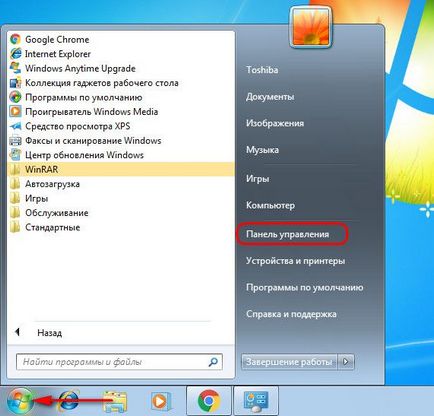
Ați putea fi întrebați: Creatori Actualizare pentru toți
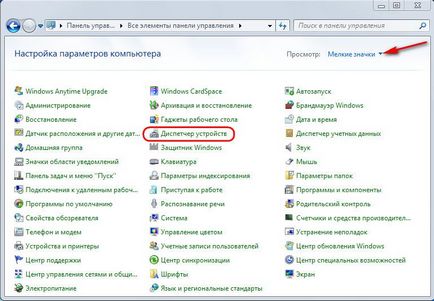
În Windows 8.1 și 10 sisteme de cale mai scurtă: Manager de dispozitive de legătură directă disponibile în meniul contextual pe butonul „Start“.

dezvăluie în mod direct secțiunea „Tastatură“ din fereastra Device Manager, pe punctul de „Tastatura HID“ invoca meniul contextual și ștergeți driverul.
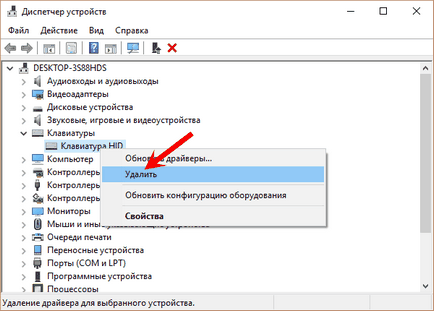
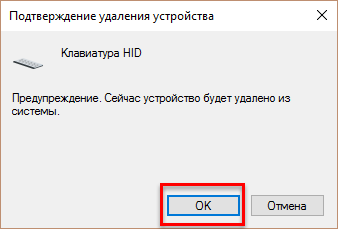
După repornire, driverul de tastatură este instalat automat.
Pentru unele modele de producători de tastaturi USB pot oferi drivere lor furnizate cu astfel de tastaturi. Acest punct trebuie să fie clarificat, și în caz afirmativ, conducătorul auto trebuie să fie instalat manual, prin descărcarea de pe site-ul producătorului, sau găsirea livrările tastatură CD-ul de instalare incluse.
4. Activați-controler de suport USB tastatură în BIOS
Defectarea placii de baza (ca rezultat al puterii val) poate provoca dezactivarea de suport tastatură USB-controler în setările BIOS. Nu de multe ori, cu toate acestea, se întâmplă, de asemenea, că suportul controler USB-tastatură la BIOS nivel off inițial. Această nuanță va fi resimțită numai atunci când nevoia va apărea cu computerul în modul pre-boot. Până în acest punct, Windows va utiliza USB-tastatură mijloace proprii. Desigur, în astfel de cazuri, fără tastatură PS / 2 nu în nici un fel, iar dacă nu este stocată în orice caz, în momentul în care va trebui să aibă pe cineva să împrumute. Alternativa - folosirea adaptorului USB - PS / 2.
Ce ar trebui făcut prin introducerea BIOS-ul? În setările BIOS, trebuie să caute sprijin opțiune de tastatură USB-controler. Acesta este de obicei litere «tastatura Suport» sau «Legasy Suport USB». BIOS UEFI poate fi numele unui «Suport USB». Găsirea, trebuie să verificați că valoarea nu a stat în fața «handicap» (off), și «Enabled» (inclus). Semnificație «activat» ar trebui să fie, de asemenea, în parametrul «USB Controller». De exemplu, versiunea 17.9 USB-controlere în BIOS AMI sunt stabilite în secțiunea «Integrated Peripherals».
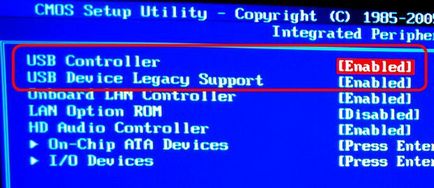
5. Tastatură defectă
Și, în sfârșit, un test simplu pentru verificarea performanței USB-tastatură în sine - conexiunea sa la un alt dispozitiv de calculator.